
用户有时会面临以下问题:一个可行的早期系统落入“蓝色屏幕死亡”,显示错误代码0xC000000E。让我们弄清楚为什么会发生这种情况以及如何解决问题。
纠错0xC000000E。
解密错误代码表明它出现由于引导记录的故障导致的 - 数据被损坏或不受不同的原因识别。方法1:Windows 10启动恢复
正在考虑的问题外观的主要原因是违反操作系统启动记录的完整性。它可以恢复,但这需要安装闪存驱动器“数十个”。

阅读更多:
创建Windows 10启动闪存驱动器
Windows 10引导方法
方法2:BIOS设置
此外,在设置BIOS中的不正确的加载顺序的情况下,出现具有这样代码的错误 - 例如,将安装介质或第二硬盘分配给第一位置。因此,要解决问题,您需要建立正确的负载顺序。在固件的每个版本中,这是不同的,但常规算法如下:
- 以任何方便的方式输入计算机的BIOS。
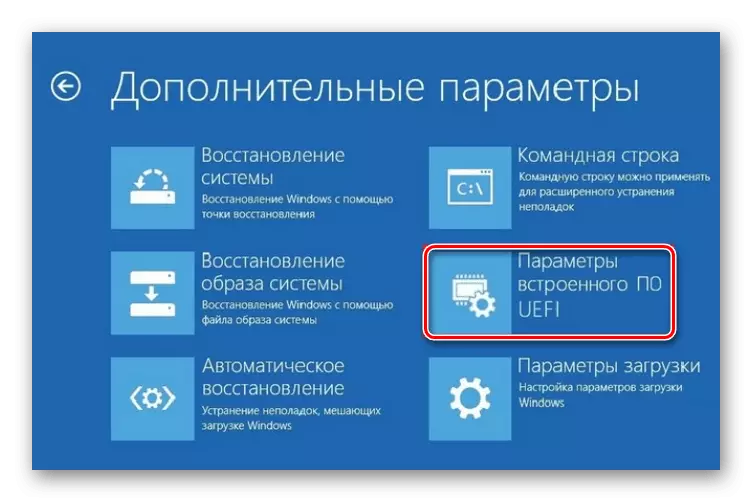
课程:如何在计算机上输入BIOS
- 在固件的文本版本中,打开“启动”,系统书签或高级。

有此类名称和UEFI的图形版本中有选项,但是,在其中一些中,您需要激活高级模式 - 通常是按下其中一个功能键,最常是F7。
- 设置引导顺序的特点是文本和图形固件shell。在第一种情况下,您通常应该选择其中一个项目,借助PGUP和PGDN或箭头键将其移动到列表上。

可视界面意味着鼠标控制,因此只需将所需位置拖到最左侧位置。
- 要保存参数,请单击F10键并确认操作。


重新启动计算机并检查它是否失败 - 如果其源代码不正确,则应该消失。
方法3:消除硬件故障
正在考虑的最复杂的错误来源是PC组件或笔记本电脑之一的硬件故障。可以如下诊断:
- 首先,尝试从主板断开系统媒体(HDD或SSD)并在故意工作机器上检查。还建议使用硬盘来测试残破和不稳定的扇区。
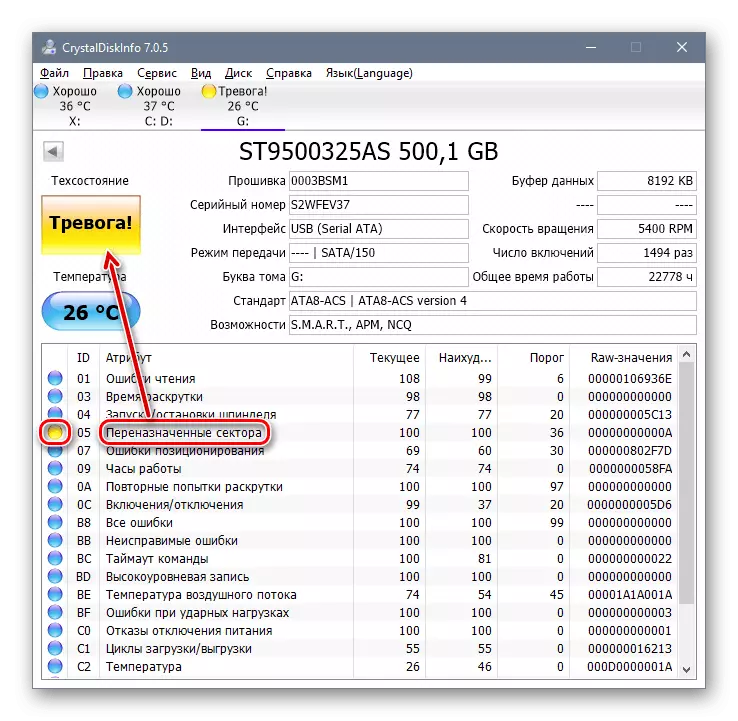
课程:检查硬盘是否错误
- 它是值得挖掘和主板上的连接器 - 连接到Slots保证工作媒体 - 他们应立即识别。 SSD的所有者应该强调在这一步骤中的特别注意,使用适配器(例如,使用M2上的SATA),因为质量差的适配器通常是0xC0000E错误的原因。
- 如果用从一个驱动器克定到另一个驱动器的系统观察到问题,请使用下面的链路上的传输指令。

阅读更多:
如何将操作系统转移到另一个硬盘驱动器
在SSD上使用HDD传输Windows 10
消除硬件问题的唯一有保证的工作方法将被失败的元素替换。
结论
我们审查了错误0xC000000E的来源和其清算的可能方法。正如您所看到的,最常见的是程序原因,但硬件也没有排除在外。
